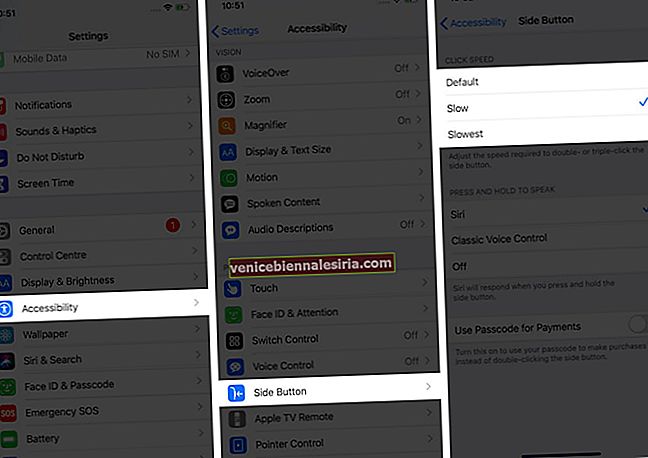Butonul de alimentare iPhone este utilizat pentru a porni și opri dispozitivul, a bloca ecranul, a reseta hard, a-l pune în recuperare și multe altele. În cazul în care acest comutator esențial nu mai funcționează pentru dvs., există câteva soluții pe care le puteți încerca înainte de a le lua pentru reparații. Să începem să învățăm mai multe despre motivele din spate și să vedem cum să remediem problema „Butonul de alimentare iPhone nu funcționează”.
Motive posibile pentru care butonul de alimentare iPhone nu funcționează
-
- Carcasa iPhone cauzează interferențe cu butonul de alimentare.
- O cantitate semnificativă de murdărie s-a acumulat în jurul butonului.
- Dispozitivul a suferit o cădere pe lateral, care a dus la deteriorarea fizică.
- O eroare software care face ca butonul de pornire să nu mai răspundă.
Dacă butonul de alimentare este complet deteriorat, atunci luarea acestuia pentru reparații este singura opțiune. Dar dacă este blocat, lent sau semi-funcțional, iată cum să îl remediem.
- Reporniți iPhone-ul utilizând AssistiveTouch
- Încercați să reglați viteza de clic a butonului lateral
- Accesați Apple Store pentru opțiuni de reparații
1. Reporniți iPhone-ul utilizând AssistiveTouch
Deoarece butonul de alimentare nu este funcțional, va trebui să folosim Assistive Touch sau aplicația Setări pentru a opri iPhone-ul (și apoi să îl repornim).
Pentru a opri dispozitivul iOS, deschideți aplicația Setări și atingeți General . Derulați în jos și apăsați pe Închidere . Acum trageți glisorul de oprire spre dreapta.
Așteptați un minut sau două. Acum, încercați să utilizați butonul de alimentare pentru a porni iPhone-ul. Funcționează?
În cazul în care butonul de alimentare nu a funcționat, conectați iPhone-ul la încărcător sau la computer pentru al porni și urmați sugestiile de mai jos.
2. Încercați să reglați viteza de clic a butonului lateral
Butonul lateral de pe iPhone X și modelele ulterioare cu Face ID funcționează, dar nu la fel de comod pe cât doriți? Puteți regla viteza de clic dublu și triplu pentru a vedea ce vi se potrivește mai bine.
- Deschideți aplicația Setări și atingeți Accesibilitate .
- Derulați în jos și atingeți butonul lateral .
- Alegeți una dintre cele trei opțiuni - „ Implicit ”, „ Lent ”, „ Cel mai lent ” .
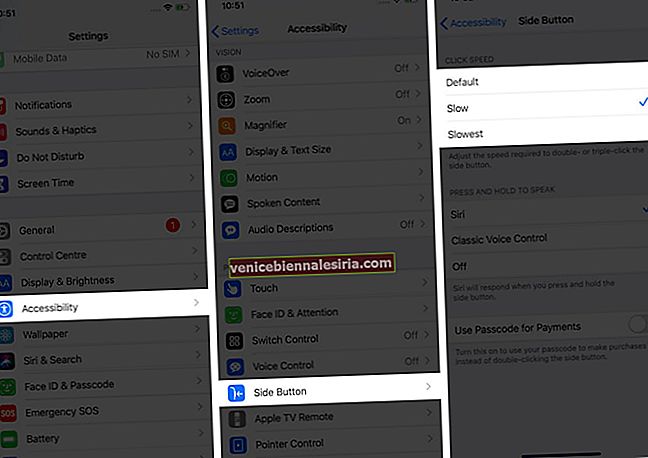
3. Accesați Apple Store pentru opțiuni de reparații
În cele din urmă, dacă nimic nu ajută, asta înseamnă că este timpul să vă luați dispozitivul pentru inspecție fizică și reparații. Puteți începe prin a contacta asistența Apple și a stabili o întâlnire la cel mai apropiat Apple Store sau la centrul de service autorizat Apple.
Notă : Asigurați-vă că faceți o copie de rezervă a iPhone-ului dvs. ca la Apple Store, cel mai probabil vor șterge totul.
Utilizați AssistiveTouch: o soluție temporară
Aceasta nu este o soluție pentru a remedia butonul de pornire care nu funcționează, ci mai degrabă o soluție care vă permite să utilizați dispozitivul și să efectuați aproape toate acțiunile în mod convenabil, chiar dacă butonul fizic menționat anterior este rupt.
Puteți activa AssistiveTouch din aplicația Setări → Accesibilitate → Atingeți → AssistiveTouch . Avem un ghid detaliat care vă arată cum să editați acțiunile și să le profitați la maximum.
Delogare
Acestea sunt câteva dintre lucrurile utile de făcut atunci când butonul de alimentare iPhone nu mai funcționează. Sper că acest scurt ghid v-a ajutat și a oferit o imagine clară pentru a aborda această problemă.
De asemenea, avem un ghid care vă spune ce să faceți dacă butonul Acasă iPhone nu funcționează. În același spirit, dacă Touch ID nu funcționează așa cum ar trebui, atunci asigurați-vă că urmați ghidul nostru detaliat.